
Uno de los errores más comunes con los que se enfrentan los jugadores de Forza Horizon 4 es el código de error E: 47-0 (perfil no válido). Este es un problema continuo en las consolas PC y Xbox (Xbox One y Xbox Series). Después de iniciar el juego, aparece el error en tu pantalla, dejándote atascado en el menú con la única opción de cerrar el juego.
Si quieres conocer cómo puedes reparar esta falla, no dejes de leer esta publicación.
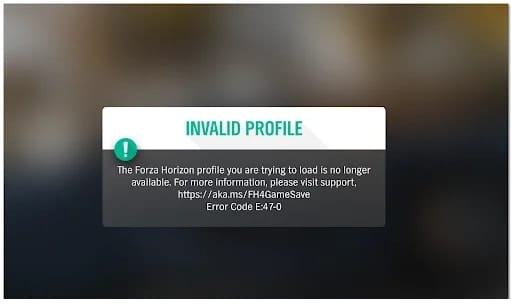
¿Qué ocasiona el código de error E: 47-0 (perfil no válido)?
Siendo este un problema común en la comunidad de Forza Horizon, hemos inspeccionado el problema de cerca observando varios informes de usuarios y sus resoluciones y hemos elaborado una lista de posibles culpables que podrían desencadenar este error:
- Corrupción temporal de archivos: dado que este es uno de los problemas más comunes que pueden producir el código de error E: 47, debes iniciar esta guía de solución de problemas reiniciando el juego desde el menú Opciones avanzadas (si está en Windows 10 o Windows 11)
- Archivos dañados en la carpeta wgs: esta es la carpeta principal utilizada por Forza Horizon 4 para almacenar archivos temporales creados por tu perfil de cuenta actual. Dependiendo del problema en cuestión, borrarlo también podría solucionar el problema y permitirle iniciar el juego normalmente.
- Versión del juego obsoleta: Turn 10 Studios y Playground Games (desarrolladores de Forza Horizon 4) han lanzado una serie de parches destinados a poner fin a este problema. Si solo estás jugando sin conexión y aún no has actualizado la versión del juego, es posible que puedas solucionar el problema instalando la última versión del juego.
- Dirección MAC en conflicto: si estás lidiando con este problema en una consola Xbox One o Xbox Series X, otro posible culpable es un conflicto de dirección MAC de confirmación. Si estableciste previamente una dirección MAC personalizada, borrar la configuración actual y reiniciar tu consola podría solucionar el problema de manera indefinida.
- Componente de la aplicación Xbox dañado: en la PC, este tipo de problema también se puede atribuir a un componente de la aplicación Xbox dañado. Forza Horizon 4 depende en gran medida de la aplicación Xbox, ya que es un puerto Xbox directo. Si esta es la fuente del error, reinstalar la aplicación Xbox desde una ventana elevada de Powershell debería permitirte solucionar el problema.
- Archivos de juego dañados: el código de error E: 47-0 aparece en algunos casos debido a algunos archivos dañados que no permiten que el juego funcione correctamente. Esto puede ocurrir como resultado de un análisis antivirus que terminó poniendo en cuarentena algunos archivos del juego después de un falso positivo. Esto se puede solucionar fácilmente desinstalando el juego principal junto con cada complemento, luego reinstalando el juego para tener una versión limpia sin archivos potencialmente dañados.
- Problema generalizado que escapa a tu control: si analizas todas las posibles soluciones que aparecen en este artículo y este problema aún no se soluciona, debes asumir que está lidiando con un problema basado en el servidor que está completamente fuera de tu control. En este caso, debes abrir un ticket de soporte y buscar ayuda de un agente de soporte.
Cómo solucionar el código de error E: 47-0
Ahora que conoces todos los culpables que causan que ocurra el Código de error E: 47-0 con Forza Motorsport 4, aquí hay una lista de todos los métodos que te ayudarán a solucionar este problema:
Restablece el juego desde el menú Opciones avanzadas (solo Windows)
Si estás experimentando este problema en la PC, lo primero que debes hacer es restablecer Forza Horizon 4 desde el menú Opciones avanzadas (dentro de la aplicación Configuración). Esta operación terminará limpiando la caché local del juego y eliminando los archivos corruptos asociados con el perfil del juego actual o los archivos temporales generados por el juego.
Dependiendo de si estás utilizando un HDD tradicional o un SSD más nuevo, espera que este método tome unos minutos mientras el sistema borra la caché local y crea un nuevo perfil de datos.
Nota: Una vez que se complete esta operación, debes reiniciar tu PC antes de intentar iniciar el juego una vez más. Esto le dará a tu sistema operativo la oportunidad de volver a crear la carpeta que almacena la información relacionada con la cuenta.
Sigue los pasos que te vamos a mostrar aquí abajo para restablecer Forza Horizon 4 a través del menú Opciones avanzadas en Windows:
- En primer lugar, asegúrate de que tu computadora no esté conectada a Internet.
- Usa la opción de búsqueda de la barra de tareas y busca Configuración, luego ábrela.
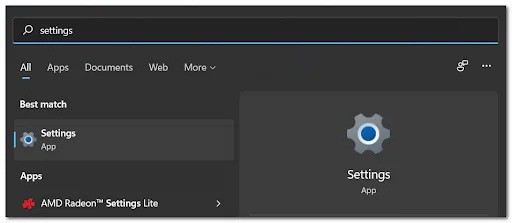
- Una vez que estés dentro del menú Configuración, haz clic en Aplicaciones y busca Forza Horizon 4.
- Cuando logres encontrar la entrada correcta, haz clic en ella (o haz clic en el icono de acción en Windows 11) y luego haz clic en Opciones avanzadas.
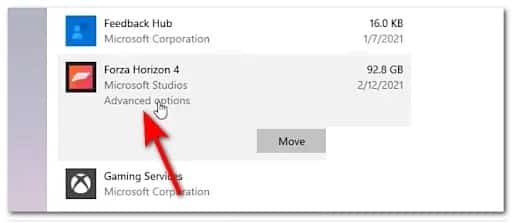
- Después de eso, haz clic en Restablecer, luego haz clic en Restablecer que aparece dentro del mensaje de confirmación una vez más y luego espera hasta que esté listo.
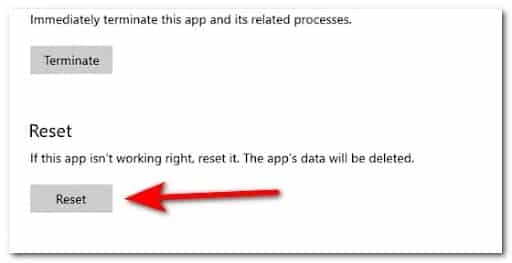
- Una vez que se complete la operación, reinicia tu PC y espera hasta que se reinicie antes de iniciar el juego una vez más.
Nota: asegúrate de jugar en línea hasta que llegues al punto en el que se te pide que elijas la matrícula de tu coche (este es el momento en el que se creará el nuevo juego de guardado local).
- Después de crear el nuevo guardado, cierra el juego, conéctate a Internet una vez más y ejecuta Forza Horizon 4.
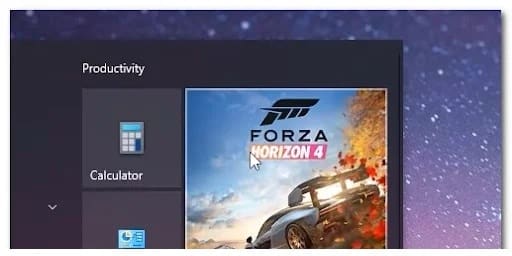
- Cuando se te pida que elijas entre los guardados locales o guardados en la nube, asegúrate de elegir los guardados en la nube.
- Si todo sale bien, deberías poder jugar sin el mismo problema.
En caso de que todavía tengas el mismo error E: 47-0, puedes probar con el método que te vamos a describir ahora mismo.
Elimina los archivos wgs temporales (Forza Horizon 4 en PC)
Si el primer método no fue efectivo en tu caso, también debes probar el enfoque manual. Dado que la causa más común del error E: 47-0 son los archivos corruptos presentes dentro de la carpeta wgs, es posible que puedas solucionar el problema borrando estos archivos manualmente.
Pero antes de poder hacer esto, deberás modificar los permisos predeterminados de Microsoft Store para permitir la administración manual de tus dispositivos.
Presta atención a estas recomendaciones para que puedas obtener una guía completa paso a paso sobre cómo modificar los permisos sin conexión antes de eliminar los archivos wgs temporales que probablemente causen el error.
- Primero, abre Microsoft Store y haz clic en los tres puntos ubicados en la esquina superior derecha. Haz clic en él y accede a Configuración.
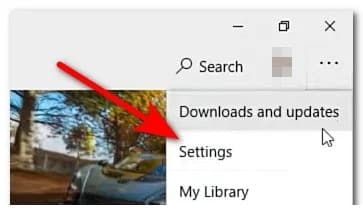
- Dentro del menú Configuración, desplázate hacia abajo hasta encontrar Permisos sin conexión, luego actívelo y espera hasta que esté listo.
- A continuación, asegúrate de que tu PC no esté conectada a Internet.
- Presiona la tecla de Windows + R para abrir un cuadro de diálogo Ejecutar, luego escribe ‘appdata’ y presiona Entrar para abrir el directorio donde Windows almacena los archivos de datos temporales para las aplicaciones.
- Una vez que estés dentro del directorio correcto, haz clic en Local, luego haz clic en Paquetes y busca la carpeta Microsoft.SunriseBaseGame, luego accede a ella haciendo doble clic.
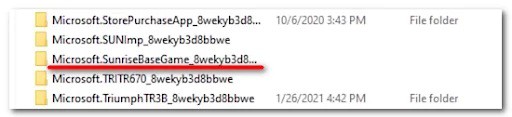
- A continuación, haz clic en SystemAppData y encontrará la carpeta wgs .
- Ahora elimina todos los archivos dentro de la carpeta, luego conecte tu PC a Internet e inicie el juego para ver si aún encuentra el Código de error E: 47-0.
Si el mismo tipo de problema persiste y aún no puedes iniciar el juego a través del Código de error E: 47-0, pasa al siguiente método.
Actualiza el juego a la última versión (PC y consolas Xbox).
Algunos jugadores que han estado lidiando con este problema han logrado corregir el Código de error E: 47-0 instalando las actualizaciones pendientes. Se confirma que este método es efectivo tanto en consolas Windows como Xbox.
Dependiendo de la plataforma que elijas y la configuración actual, este proceso es automático o tendrás que confirmar la instalación de la actualización manualmente.
Nota: Una de las razones por las que una actualización que se supone que es automática no se instaló es la falta de un dispositivo de almacenamiento gratuito.
Instala las actualizaciones de Forza Horizon 4 en Xbox One y Xbox Series X
Si tienes este problema en una consola Xbox One o Xbox Series S o X, recibirás una notificación una vez que haya una nueva actualización disponible.
Sin embargo, si no recibiste la notificación o si la instalación se canceló debido a la falta de espacio libre, puedes simplemente presionar el botón Xbox (en tu controlador) para abrir el menú de la guía, luego acceder a la sección Actualizaciones e instalar la actualización pendiente. para Call of Duty Modern Warfare.
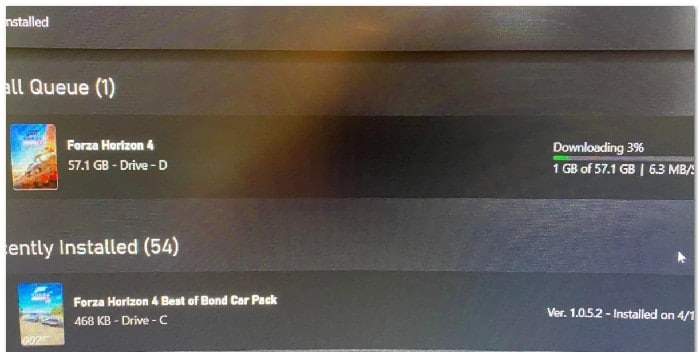
Instala las actualizaciones de Forza Horizon 4 en la PC
Si enfrentas este problema en la PC, la actualización del juego generalmente la maneja Microsoft Store.
Entonces, para forzar la actualización del juego, asegúrate de tener suficiente espacio libre, luego sigue las instrucciones a continuación:
- Abre Microsoft Store y haz clic en los tres puntos ubicados en la parte superior derecha de la pantalla, junto a tu perfil. Luego accede a Descargas y actualizaciones.
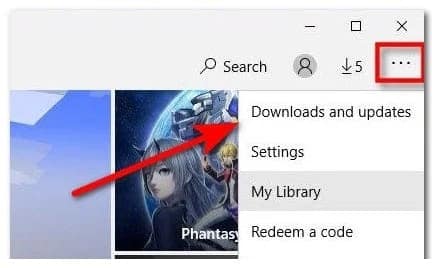
- Dentro del menú Descargas y actualizaciones, haz clic en Obtener actualizaciones para actualizar todas las aplicaciones a la última versión, incluido Forza Horizon 4 si lo encuentra allí.
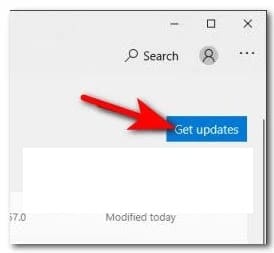
- Una vez instalada la actualización pendiente, reinicia tu PC e inicia el juego normalmente para ver si el mismo tipo de problema sigue apareciendo cuando se verifica tu perfil.
Si el mismo código de error e47-0 sigue apareciendo en la página de inicio de sesión incluso después de haberte asegurado de haber instalado todas las actualizaciones disponibles, no te queda más que intentar probar la próxima solución.
Borra la dirección MAC (solo consolas Xbox)
Si el problema se debe a una incoherencia en la red y estás experimentando el código de error e47-0 en una consola Xbox, borrar la dirección MAC debería ayudarte a solucionar el problema.
Pero este método solo funcionará si anteriormente cambia la dirección MAC alternativa. si no lo hizo, este método no producirá ningún efecto.
Debes asegurarte de seguir estos pasos para borrar la dirección MAC en las consolas Xbox One y Xbox Series para corregir el código de error e47-0 con Forza Horizon 4:
Nota: esta configuración funcionará tanto en Xbox One como en Xbox Series X.
- Presiona el botón Xbox para abrir la guía, luego navega a Configuración, que es un ícono de engranaje, y accede a Todas las configuraciones.
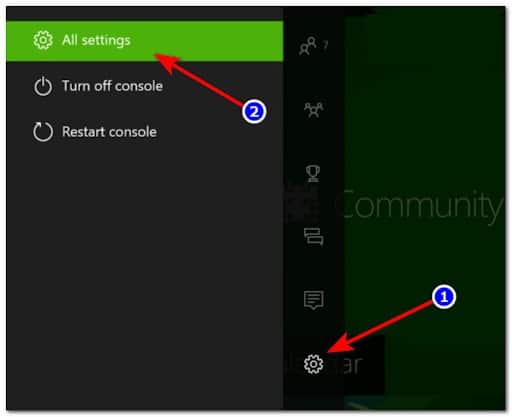
- Una vez que estés dentro del menú Configuración, ve a Red, luego accede a la configuración de Red.
- Desde el menú de configuración de red, accede a la configuración avanzada, luego ingresa la dirección MAC alternativa.
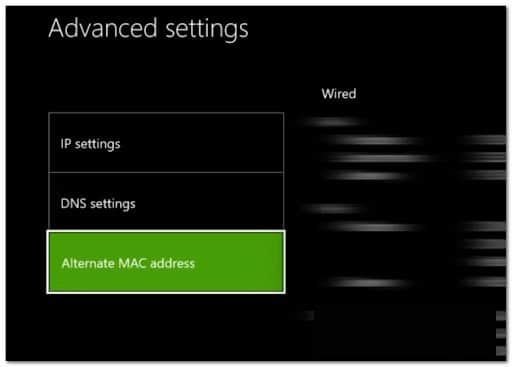
- En el menú especializado de dirección MAC alternativa, elije Limpiar y presiona Reiniciar para confirmar la operación.
- Espera hasta que su consola se reinicie, luego prueba Forza Horizon 4 para ver si el problema está solucionado.
Si sigue ocurriendo el mismo tipo de problema, debes poner a pruebe el método que explicamos aquí abajo.
Vuelve a instalar la aplicación Xbox (solo para PC)
Este problema también está relacionado con algún tipo de problema con la aplicación Xbox (si el problema ocurre en Windows 10 y Windows 11).
Los problemas de la aplicación pueden deberse a algunos archivos corruptos que impiden que la aplicación sincronice los datos del perfil correctamente.
Afortunadamente, puedes solucionar este problema simplemente reinstalando la aplicación Xbox desde el menú Configuración de Windows 10 o Windows 11.
Estos son los pasos sobre cómo reinstalar la aplicación Xbox para corregir el código de error E: 47-0:
- Usa la barra de búsqueda de la barra de tareas para buscar Windows PowerShell, luego haz clic con el botón derecho y selecciona Ejecutar como administrador.
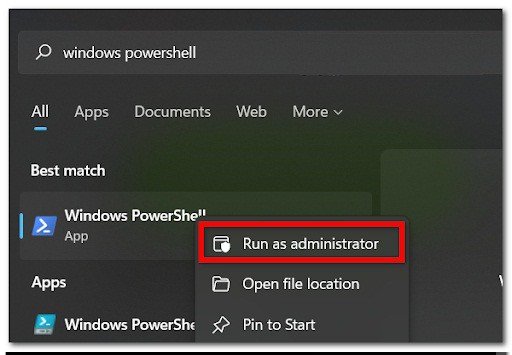
- Dentro de Windows PowerShell, inserta el siguiente comando para desinstalar la aplicación Xbox:
Get-AppxPackage -AllUsers | Foreach {Add-AppxPackage -DisableDevelopmentMode -Register
- Presiona Entrar y espera hasta que esté listo, luego cierra Windows PowerShell.
- Abre la Tienda Windows y busca la aplicación Xbox, luego instálala.
- Inicia Forza Horizon 4 normalmente y ve si el mismo tipo de problema persiste.
Si sigue ocurriendo el mismo tipo de problema, puedes pasar al siguiente método y probar si funciona.
Reinstala el juego (PC y consolas Xbox)
Si ninguno de los métodos anteriores ha demostrado ser efectivo en tu caso, un último método que puedes intentar para solucionar un problema local que afecta a Forza Horizon 4 es desinstalar el juego antes de volver a instalarlo.
Esta operación te permitirá reemplazar con éxito todos los archivos del juego (que están potencialmente dañados) y eliminar cualquier archivo temporal que esté actualmente en uso. Al reinstalar el juego, tendrás una versión limpia sin archivos contaminados que puedan estar produciendo el error.
Si no sabes cómo reinstalar Forza Horizon 4 en tu PC o tu consola Xbox, estas son las guías que te ayudarán a hacerlo en Xbox One, Xbox Series X y PC:
Cómo reinstalar Forza Horizon 4 en PC
Si el restablecimiento desde el menú de Opciones avanzadas no funcionó para corregir el código de error-e47-0 en la PC, el último paso que puede intentar es reinstalar el juego a través del menú clásico del Panel de control.
Nota: este método funcionará en todas las versiones recientes de Windows.
Esto es lo que debe hacer para reinstalar Forza Horizon 4 en la PC:
- Presiona la tecla de Windows + R para abrir un cuadro de diálogo Ejecutar, luego debes copiar este comando ‘control’ y oprimir Entrar.
- Dentro del Panel de control, haz clic en Desinstalar un programa de la lista de opciones disponibles.
- Ahora desplázate por la lista de aplicaciones, busca Forza Horizon 4 y haz clic con el botón derecho, luego haz clic en Desinstalar.
- Después de desinstalar el juego, abre Microsoft Store y escribe ‘Forza horizon 4’, búscalo y accede al juego.
- Instala el juego normalmente siguiendo las instrucciones en pantalla y ve si el código de error ahora está arreglado.
Si el mismo tipo de problema persiste, continúa con el método final.
Cómo reinstalar Forza Horizon 4 en consolas Xbox
Si tienes este problema en una consola, deberás desinstalar el juego a través del menú Mis juegos y aplicaciones. Los menús de Xbox One y Xbox Series X son casi idénticos, por lo que las instrucciones a continuación deberían guiarlo a través de todo el proceso.
- Presiona el botón Xbox en tu controlador y ve a Mis juegos y aplicaciones, luego acceda a él.
- De la lista de opciones disponibles, selecciona Juegos, luego ve a Forza Horizon 4 y presiona el botón Inicio en tu controlador.
- A continuación, haz clic en Desinstalar, luego presiona el botón A para confirmar el proceso.
- Una vez que se desinstale el juego, reinicia tu consola, luego abre Microsoft Store, navega hasta la lista del juego y presiona Instalar desde el menú contextual para reinstalar el juego.
- Inicia Forza Horizon 4 una vez más y ve si todavía se produce el mismo código de error.
Si el mismo problema persiste, pasa a la siguiente solución potencial a continuación.
Abre un ticket de soporte
Si ninguno de los métodos anteriores ha funcionado, lo último que recomiendan otras personas afectadas por este problema es abrir un ticket de soporte en la página oficial de soporte de Forza.
Al hacer esto, enviará un mensaje al equipo de soporte del juego, informando el error y solicitando una resolución. Deberías recibir una respuesta en unos días, dependiendo del volumen de tickets con el que estén tratando actualmente.
Algunas personas han dicho que les ha resultado difícil ubicar la sección donde pueden enviar un ticket. Si eres uno de ellos y no puedes encontrarlo, presta atención a estos pasos para que sepas cómo abrir un ticket de soporte para informar el Código de error E: 47-0:
- Visita el sitio oficial de soporte de Forza y haz clic en el botón Iniciar sesión ubicado en la esquina superior derecha, luego inicia sesión en tu cuenta o crea una para abrir un ticket de soporte.
- Después de iniciar sesión correctamente, haz clic en el botón Forza Horizon 4 en el medio de la pantalla.
- Luego haz clic en cualquier artículo promocionado que aparezca en tu pantalla, no importa cuál.
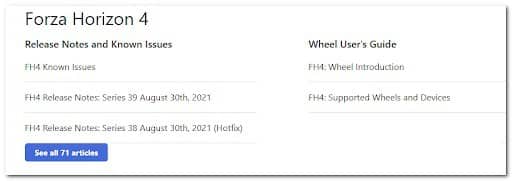
- Ahora desplázate hacia abajo hasta llegar al final del artículo y ve el botón Enviar un ticket. Haz clic en eso.
- Luego haz clic en el menú desplegable y elije el formulario de ticket que crea que se adapta al error que está encontrando, luego completa todos los espacios en blanco solicitados. Una vez que hayas terminado con eso, haz clic en Enviar.
- Finalmente, espera la respuesta del equipo de soporte y ve cómo pueden ayudarte a corregir el Código de error E: 47-0.
Me llamo Javier Chirinos y soy un apasionado de la tecnología. Desde que tengo uso de razón me aficioné a los ordenadores y los videojuegos y esa afición terminó en un trabajo.
Llevo más de 15 años publicando sobre tecnología y gadgets en Internet, especialmente en mundobytes.com
También soy experto en comunicación y marketing online y tengo conocimientos en desarrollo en WordPress.